Como converter um número decimal em binário/octal/hexadecimal ou vice-versa no Excel?
Em alguns casos, especialmente em cálculos matemáticos, pode ser necessário converter números decimais para binários, octais ou hexadecimais e vice-versa. Se você não é bom nessa conversão, essa tarefa pode ser um problema para você. Neste tutorial, apresento truques úteis para que você possa resolver rapidamente a conversão entre números decimais e números binários/octais/hexadecimais no Excel.
Converter números decimais em binários/octais/hexadecimais com fórmulas
Converter números decimais em binários/octais/hexadecimais com Kutools para Excel ![]()
 Converter números decimais em binários/octais/hexadecimais com fórmulas
Converter números decimais em binários/octais/hexadecimais com fórmulas
Existem algumas fórmulas simples que podem concluir rapidamente a conversão entre números decimais e números binários/octais/hexadecimais.
Selecione uma célula em branco e digite esta fórmula =DEC2BIN(A1) para converter um número decimal em número binário, depois pressione a tecla Enter para obter o resultado. E se precisar, arraste a alça de preenchimento automático para baixo ou para a direita para preencher as células.
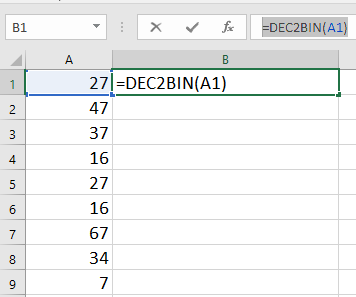
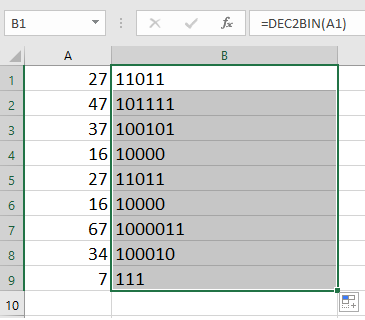
Para converter decimal em hexadecimal, octal ou vice-versa, você pode consultar a tabela abaixo.

Dica: Nas fórmulas acima, A1 é a célula que você usa para fazer a conversão.
 Converter números decimais em binários/octais/hexadecimais com Kutools para Excel
Converter números decimais em binários/octais/hexadecimais com Kutools para Excel
Existe um conversor multiunidades chamado Conversão de Unidades, que é uma das ferramentas do Kutools para Excel, capaz de converter rapidamente entre várias medidas.
Após instalar gratuitamente o Kutools para Excel, faça o seguinte:
1. Selecione os dados que precisa converter e clique em Kutools > Texto > Conversão de Unidades. Veja a captura de tela:
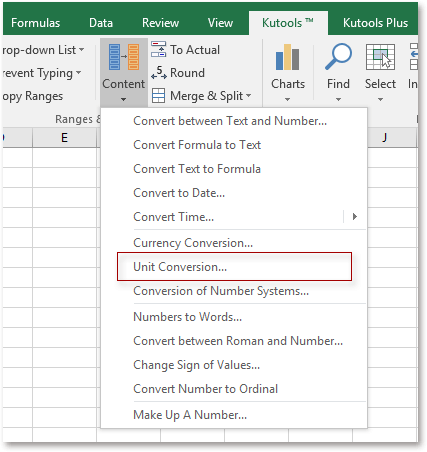
2. Selecione Hexadecimal no menu suspenso Unidades, e depois selecione as unidades nas duas listas. Você pode visualizar os resultados no painel Visualização à direita. Veja a captura de tela:
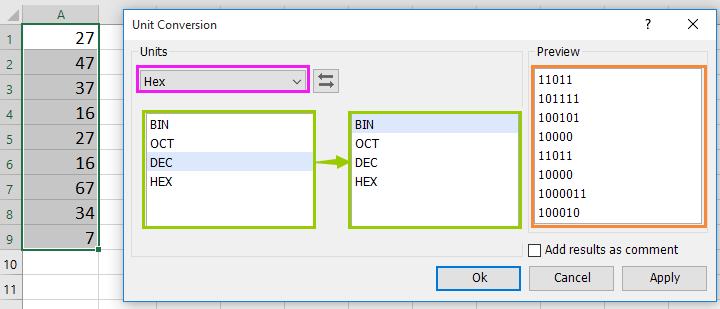
3. Clique em Ok, e os números decimais terão sido convertidos.
Dica:
Com a Conversão de Unidades do Kutools para Excel, você pode adicionar os resultados convertidos como comentários e manter os dados originais marcando Adicionar Resultado da Conversão ao Comentário.
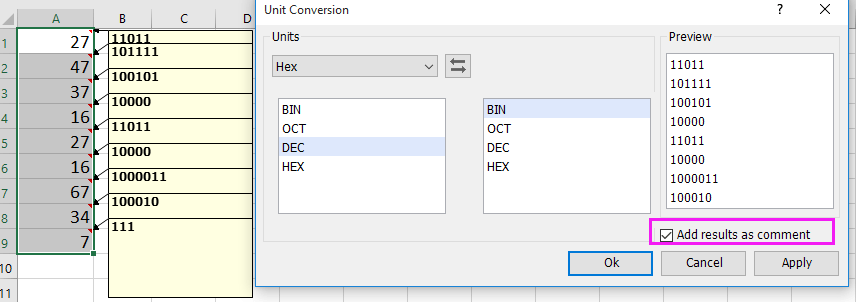
Artigos Relacionados:
- Como converter galões para litros/onças ou vice-versa no Excel?
- Como converter datas para o formato yyyy-mm-dd no Excel?
- Como converter uma única linha em várias colunas e linhas no Excel?
- Como converter strings de tempo para horário no Excel?
Melhores Ferramentas de Produtividade para Office
Impulsione suas habilidades no Excel com Kutools para Excel e experimente uma eficiência incomparável. Kutools para Excel oferece mais de300 recursos avançados para aumentar a produtividade e economizar tempo. Clique aqui para acessar o recurso que você mais precisa...
Office Tab traz interface com abas para o Office e facilita muito seu trabalho
- Habilite edição e leitura por abas no Word, Excel, PowerPoint, Publisher, Access, Visio e Project.
- Abra e crie múltiplos documentos em novas abas de uma mesma janela, em vez de em novas janelas.
- Aumente sua produtividade em50% e economize centenas de cliques todos os dias!
Todos os complementos Kutools. Um instalador
O pacote Kutools for Office reúne complementos para Excel, Word, Outlook & PowerPoint, além do Office Tab Pro, sendo ideal para equipes que trabalham em vários aplicativos do Office.
- Pacote tudo-em-um — complementos para Excel, Word, Outlook & PowerPoint + Office Tab Pro
- Um instalador, uma licença — configuração em minutos (pronto para MSI)
- Trabalhe melhor em conjunto — produtividade otimizada entre os aplicativos do Office
- Avaliação completa por30 dias — sem registro e sem cartão de crédito
- Melhor custo-benefício — economize comparado à compra individual de add-ins